在我们的学习和工作中,经常会使用到PPT,而且在PPT中插入图片后,有时候会希望能够按顺序播放。那么,怎么让它们能够按照顺序播放呢?赶快一起跟小编来学习一下吧。
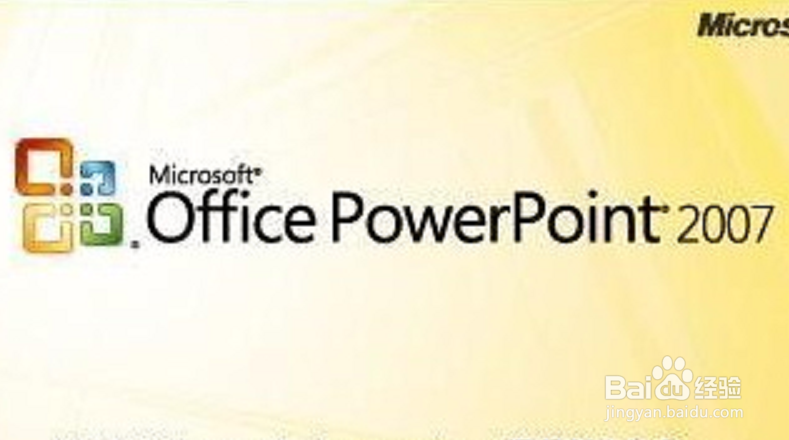
工具/原料
电脑一台
PPT2007
方法/步骤
1
首先打开电脑,单击【开始】菜单,从【所有程序】中打开【PPT2007】。
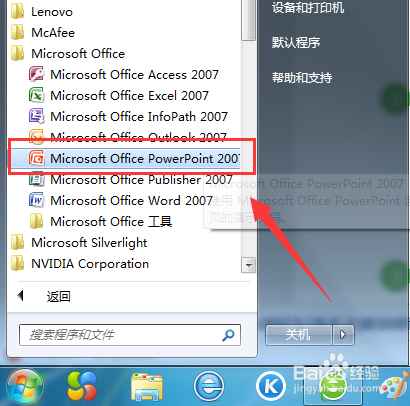
2
打开PPT2007以后,单击上方工具栏的【插入】按钮,再单击【图片】选项。如下图所示。
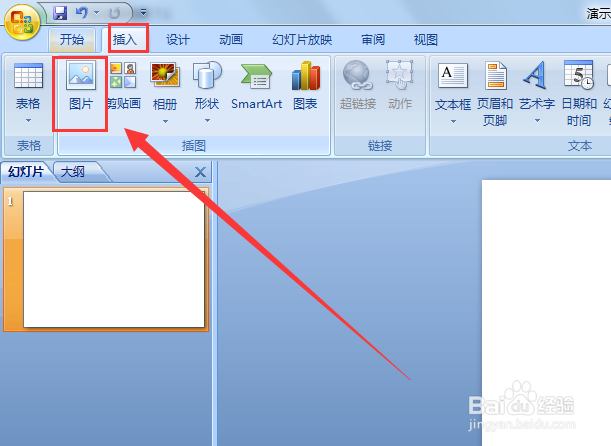
3
然后在弹出的窗口里选择需要插入的图片,再单击【插入】,如下图所示。
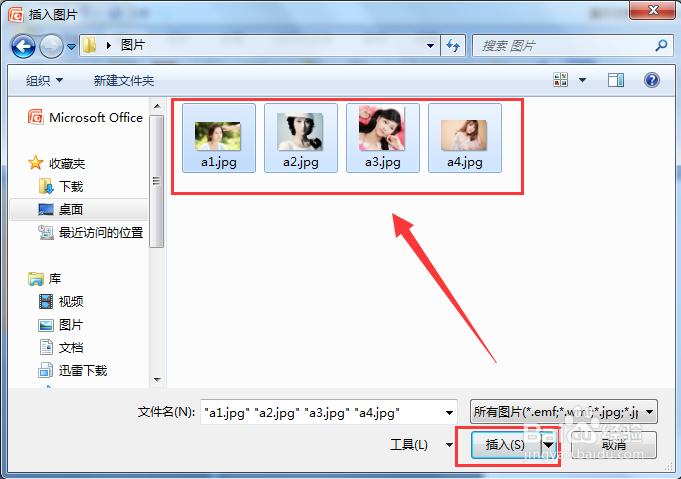
4
插入图片以后,如果要调整好图片播放的顺序,那么就单击鼠标右键,然后选择【置于顶层】,再单击【上移一层】;或则选择【置于底层】,再选【下移一层】。如下图所示。
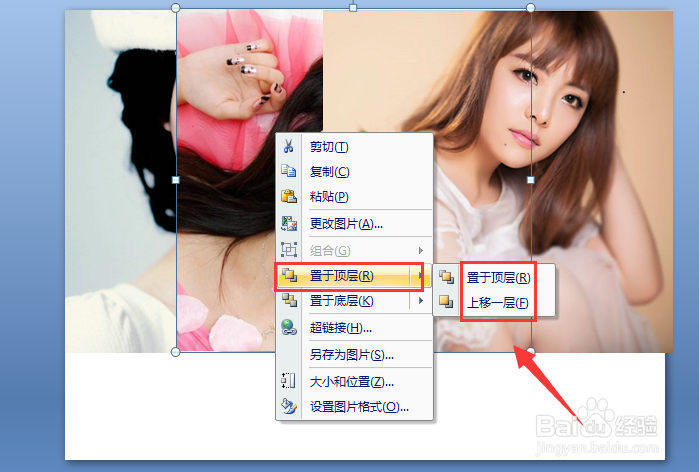
5
调整好播放顺序以后,单击工具栏的【动画】按钮,在单击下方的【自定义动画】选项,如下图所示。
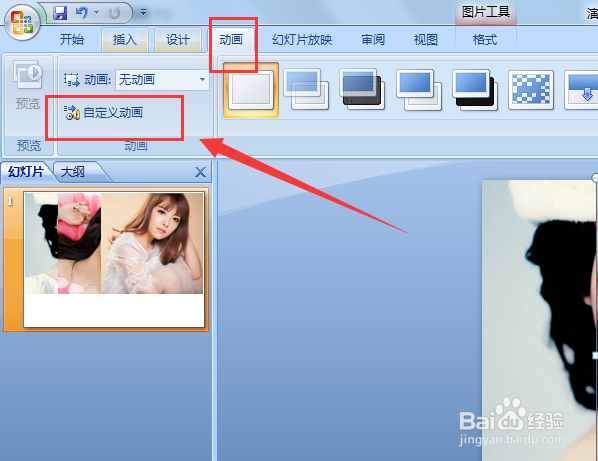
6
这时在右侧就会弹出一个【自定义动画】窗口,单击【添加效果】按钮。
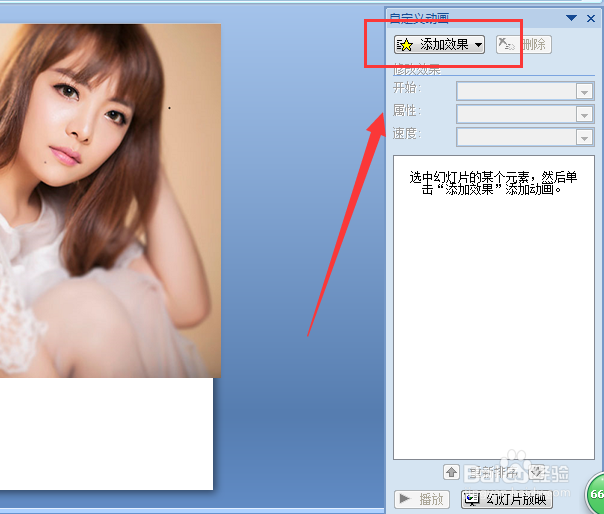
7
然后再选择一个仔细喜欢的【动画效果】。同理给每一张图片设置动画效果。如下图所示。
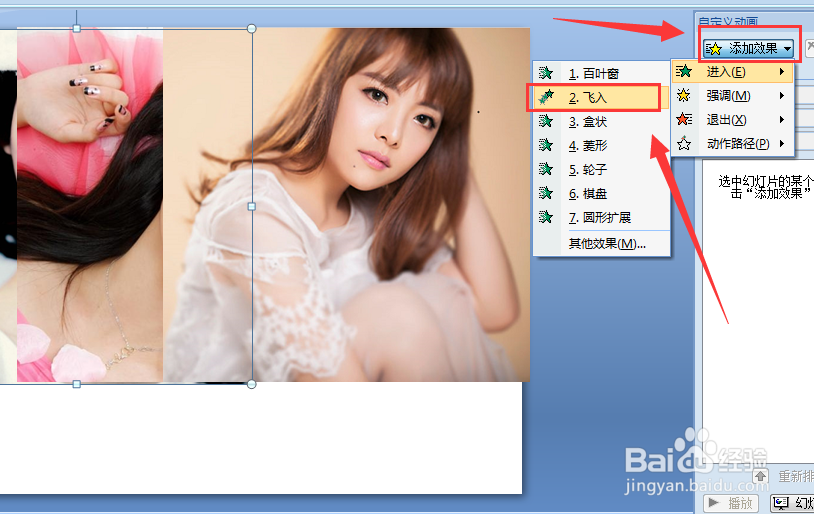
8
所有的动画效果设置完成以后,在右侧的【自定义动画】窗口里,会显示有三个动画设置效果,分别对应每一张照片(数字对应)。如下图所示。
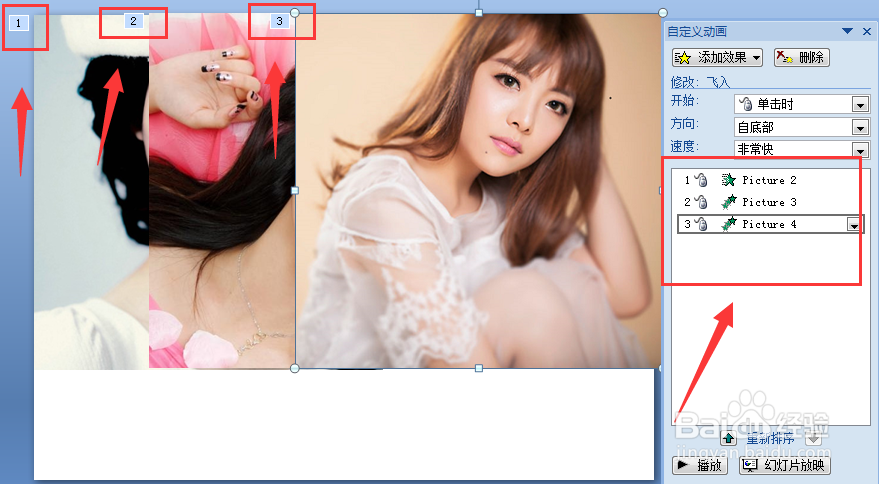
9
如果需要更改或者删除哪一个动画效果,则单击【下拉】按钮,再选择【删除】即可。如下图所示。
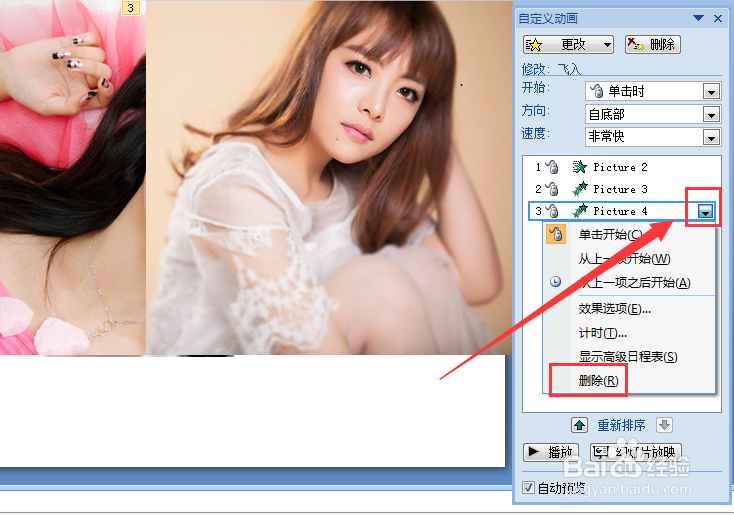
10
设置完成以后,放映幻灯片,就可以按照预先设定的顺序和动画效果进行播放了。
 END
END注意事项
此经验由岁月无声boy首发,版权所有。
如果您感兴趣,请投上一票或者点击收藏,谢谢。
温馨提示:经验内容仅供参考,如果您需解决具体问题(尤其法律、医学等领域),建议您详细咨询相关领域专业人士。免责声明:本文转载来之互联网,不代表本网站的观点和立场。如果你觉得好欢迎分享此网址给你的朋友。转载请注明出处:http://www.i7q8.com/zhichang/12415.html

 微信扫一扫
微信扫一扫  支付宝扫一扫
支付宝扫一扫 
